一、引言 Element-UI是一套基于Vue.js的桌面端组件库,提供了丰富的组件和交互效果,能够帮助开发者快速搭建美观、易用的用户界面。在Vue项目中整合Element-UI框架,可以显著减少前端开发的工作量,提高开发效率。
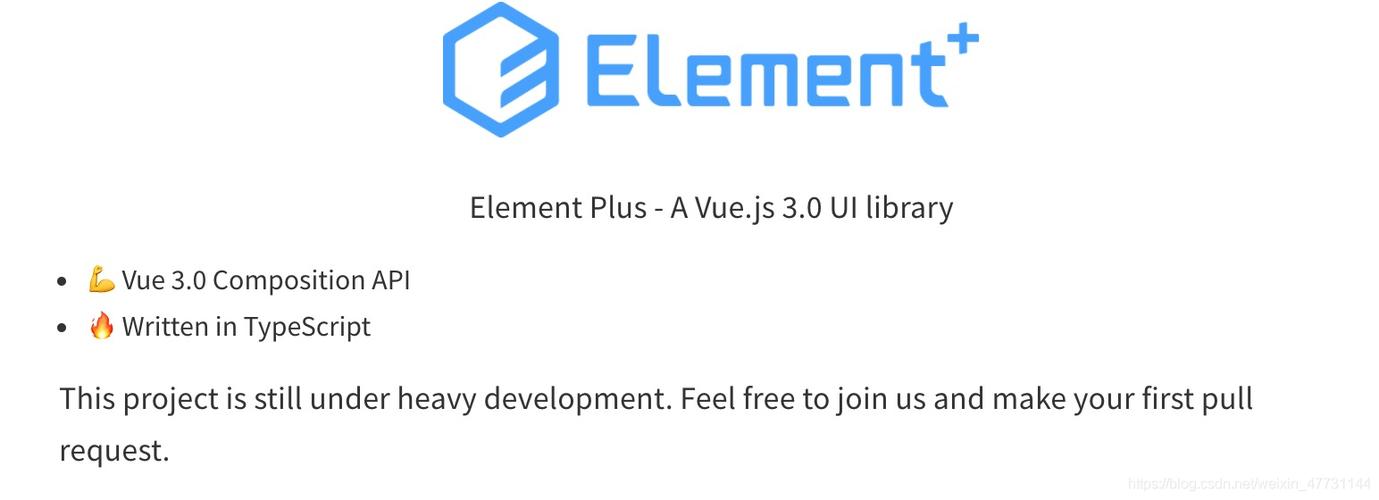
二、准备工作 在开始整合Element-UI之前,需要确保已经安装了Node.js和Vue CLI。如果还未安装,可以按照以下步骤进行: 安装Node.js 前往Node.js官方网站(https://nodejs.org/)下载适合你操作系统的安装包,并按照提示进行安装。安装完成后,在命令行中输入:
node -v
验证是否安装成功。
安装Vue CLI 打开命令行工具,执行以下命令安装Vue CLI:
npm install -g @vue/cli
安装完成后,可以通过
vue --version
来查看Vue CLI的版本号。
三、创建Vue项目 使用Vue CLI创建一个新的Vue项目。
在命令行中执行以下命令:
vue create vue-element-ui-demo
在创建过程中,你可以选择手动配置或者使用默认配置。这里我们选择默认配置,等待项目创建完成。
四、安装Element-UI 进入到刚刚创建的项目目录中:
cd vue-element-ui-demo
然后使用npm安装Element-UI:
npm install element-ui --save
五、引入Element-UI 在项目的 main.js 文件中引入Element-UI,并进行全局注册:
打开 main.js 文件,添加以下代码:
import Vue from 'vue';
import App from './App.vue';
import ElementUI from 'element-ui';
import 'element-ui/lib/theme-chalk/index.css';
Vue.use(ElementUI);
new Vue({
render: h => h(App),
}).$mount('#app');
import Vue from 'vue'; 引入Vue.js库,这是构建Vue应用的基础。
import App from './App.vue'; 引入根组件 App.vue,它是整个Vue应用的入口组件。
import ElementUI from 'element-ui'; 引入Element-UI组件库,使得我们可以在项目中使用Element-UI提供的各种组件。
import 'element-ui/lib/theme-chalk/index.css'; 引入Element-UI的默认主题样式文件,确保组件具有正确的外观。
Vue.use(ElementUI); 通过 Vue.use() 方法将Element-UI注册为Vue的插件,这样在整个项目中就可以直接使用Element-UI的组件了。
六、使用Element-UI组件 (一)按钮组件 在 App.vue 文件中使用Element-UI的按钮组件。
修改 App.vue 文件如下:
<template>
<div id="app">
<h1>Element-UI按钮组件示例</h1>
<el-button type="primary">主要按钮</el-button>
<el-button type="success">成功按钮</el-button>
<el-button type="info">信息按钮</el-button>
<el-button type="warning">警告按钮</el-button>
<el-button type="danger">危险按钮</el-button>
</div>
</template>
<script>
export default {
name: 'App',
};
</script>
在 <template标签中,使用 <el-button标签来创建按钮组件。通过设置 type 属性,可以指定按钮的样式类型,如 primary(主要按钮)、success(成功按钮)等。
(二)表单组件 下面是一个使用Element-UI表单组件的示例。
修改 App.vue 文件如下:
<template>
<div id="app">
<h1>Element-UI表单组件示例</h1>
<el-form :model="userForm" label-width="80px">
<el-form-item label="用户名">
<el-input v-model="userForm.username"></el-input>
</el-form-item>
<el-form-item label="密码">
<el-input type="password" v-model="userForm.password"></el-input>
</el-form-item>
<el-form-item>
<el-button type="primary" @click="submitForm">提交</el-button>
</el-form-item>
</el-form>
</div>
</template>
<script>
export default {
name: 'App',
data() {
return {
userForm: {
username: '',
password: '',
},
};
},
methods: {
submitForm() {
console.log(this.userForm);
},
},
};
</script>
<el-form标签用于创建表单容器,:model 属性绑定了一个名为 userForm 的数据对象,用于存储表单数据。
<el-form-item标签用于包裹每个表单字段,label 属性设置字段的标签名称。
<el-input标签用于创建输入框,v-model 指令实现了数据的双向绑定,将输入框的值与 userForm 对象中的相应属性关联起来。
在 methods 中定义了 submitForm 方法,当点击提交按钮时,会在控制台输出表单数据。
(三)表格组件 以下是一个使用Element-UI表格组件的示例。
修改 App.vue 文件如下:
<template>
<div id="app">
<h1>Element-UI表单组件示例</h1>
<el-form :model="userForm" label-width="80px">
<el-form-item label="用户名">
<el-input v-model="userForm.username"></el-input>
</el-form-item>
<el-form-item label="密码">
<el-input type="password" v-model="userForm.password"></el-input>
</el-form-item>
<el-form-item>
<el-button type="primary" @click="submitForm">提交</el-button>
</el-form-item>
</el-form>
</div>
</template>
<script>
export default {
name: 'App',
data() {
return {
userForm: {
username: '',
password: '',
},
};
},
methods: {
submitForm() {
console.log(this.userForm);
},
},
};
</script>
<el-table标签用于创建表格,:data 属性绑定了一个名为 tableData 的数组,用于存储表格数据。 <el-table-column标签用于定义表格的列,prop 属性指定了对应的数据字段,label 属性设置列的标题。
七、运行项目 在命令行中执行以下命令启动Vue项目:
npm run serve
然后在浏览器中访问:
http://localhost:8080
即可查看整合Element-UI后的Vue项目效果。
八、总结 通过以上步骤,我们成功地在Vue项目中整合了Element-UI框架,并使用了按钮、表单和表格等常用组件。Element-UI提供了丰富的组件和便捷的使用方式,大大提高了前端开发的效率。




















 2746
2746

 被折叠的 条评论
为什么被折叠?
被折叠的 条评论
为什么被折叠?








